部署了新动力软件系统的Windows服务器如果直接修改密码的话会导致很多问题,比如系统无法正常打开和运行,表格导出操作报错等,这是因为软件系统部署的时候需要在某些位置直接输入服务器操作系统的管理员密码。
本篇介绍部署了新动力软件系统的Windows服务器修改密码的操作教程,本篇教程适用的新动力软件系统如下:
1、《站群广告流量跳转系统》(谷歌 Facebook)
2、《VPS远程桌面管理系统》
3、《站群客户订单管理系统》(Zencart/Shopify/Opencart)
4、《PaymentCenter收款收单系统》
5、《泛域名单页面产品COD建站系统》
6、《1688订单库存管理系统》【API模式】
7、《短网址系统》(短链接)
点击查看新动力软件列表、、、
以下是详细图片教程:
一、ASP.NET软件系统的web.config文件修改
找到ASP.NET软件系统根目录的web.config文件,打开后将identity节点的password属性值改为你的Windows服务器新密码;
二、Windows控制台/组件服务/DCOM配置修改
1、打开任务管理里,打开文件->开始,64位机器输入mmc -32,32位机器输入mmc,点击确定,打开控制台;
3、在左侧选择组件服务,点击添加,最后点击确定;
4、依次双击展开控制台根节点->组件服务->计算机->我的电脑->DCOM配置,点击图示图标改变DCOM组件图标排列方式;
5、找到Microsoft Excel Application,右键打开属性窗体;
6、切换到标识选项卡,密码和确认密码位置,输入你的Windows服务器新密码;
部署了新动力软件系统的Windows服务器修改密码的教程介绍完毕。
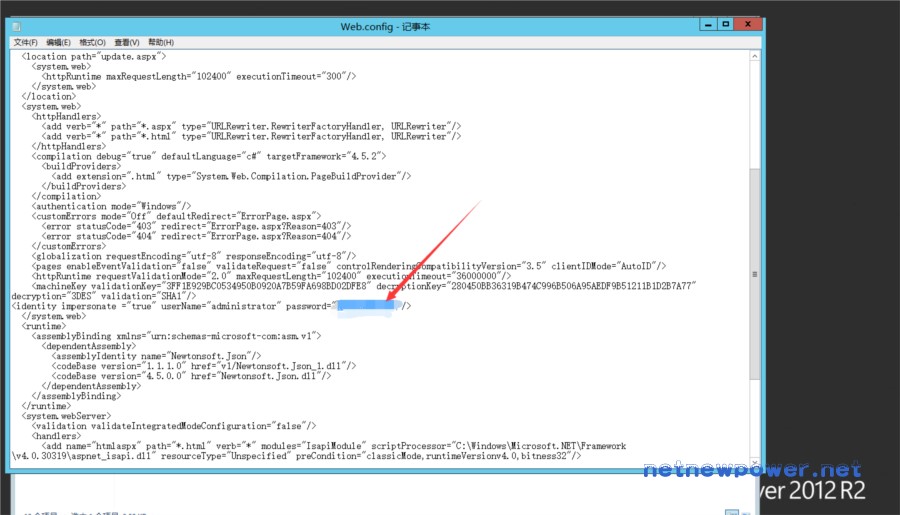
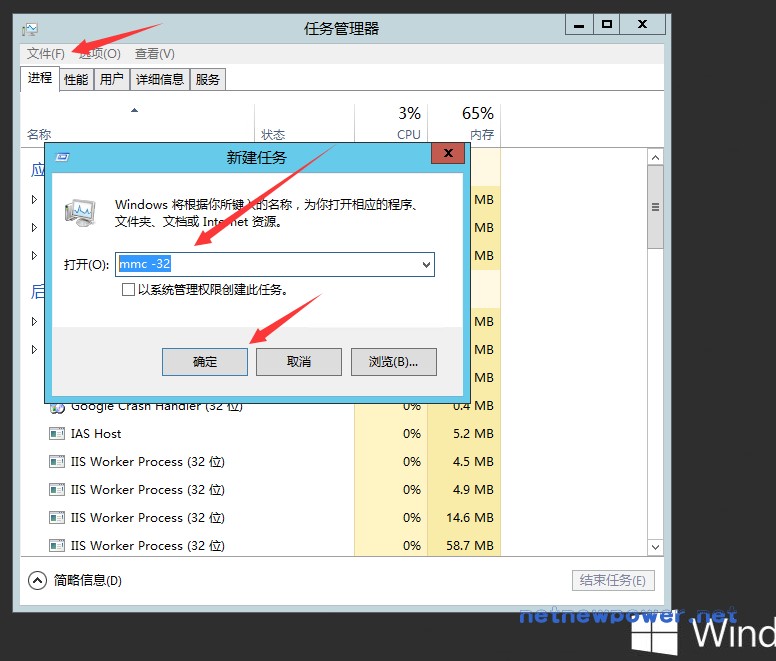
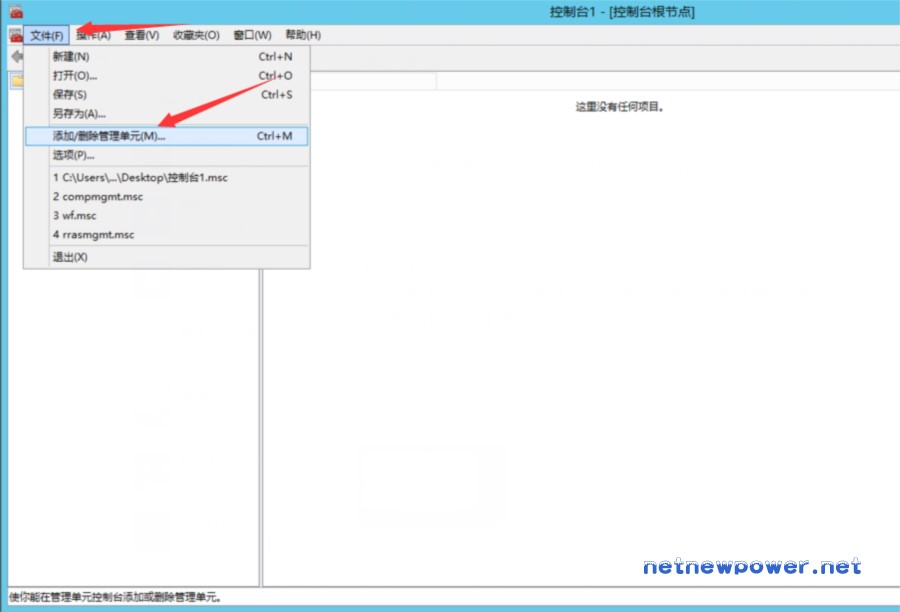

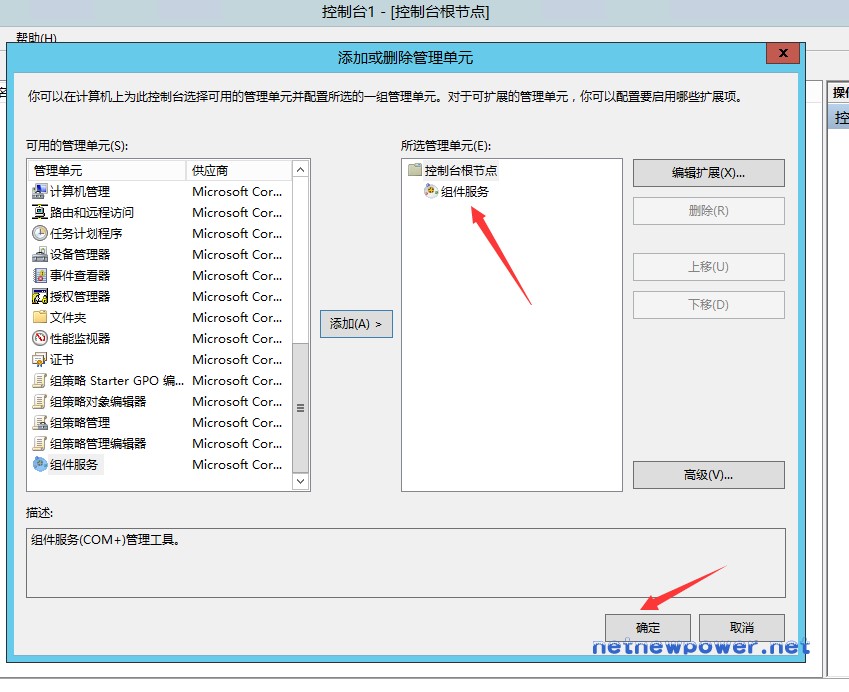
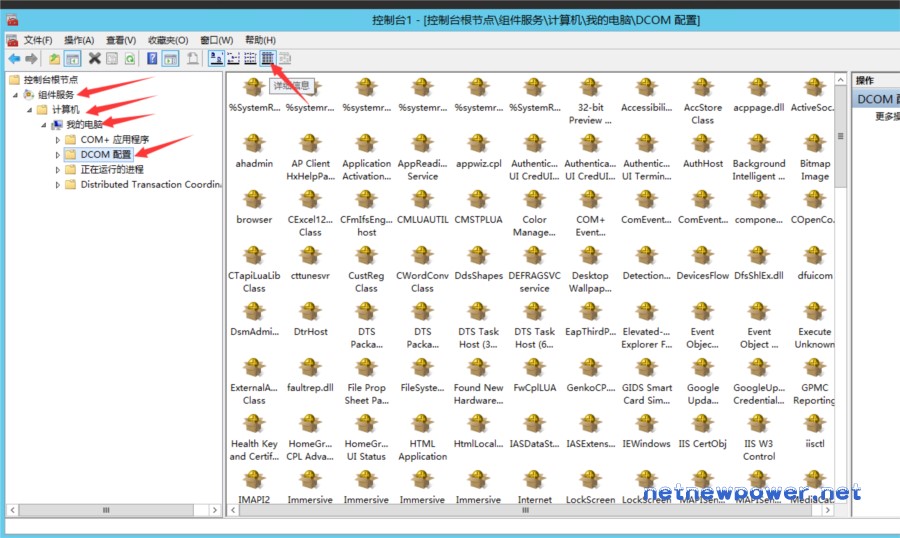
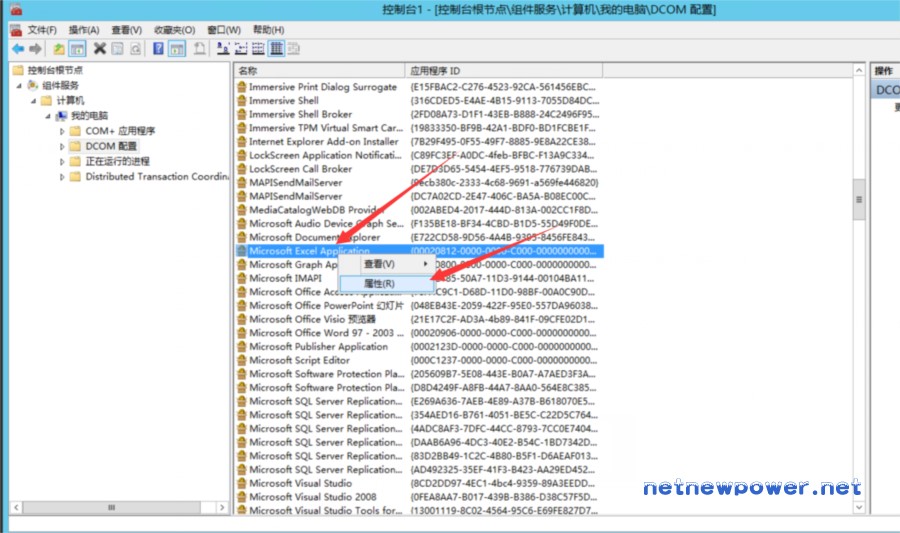
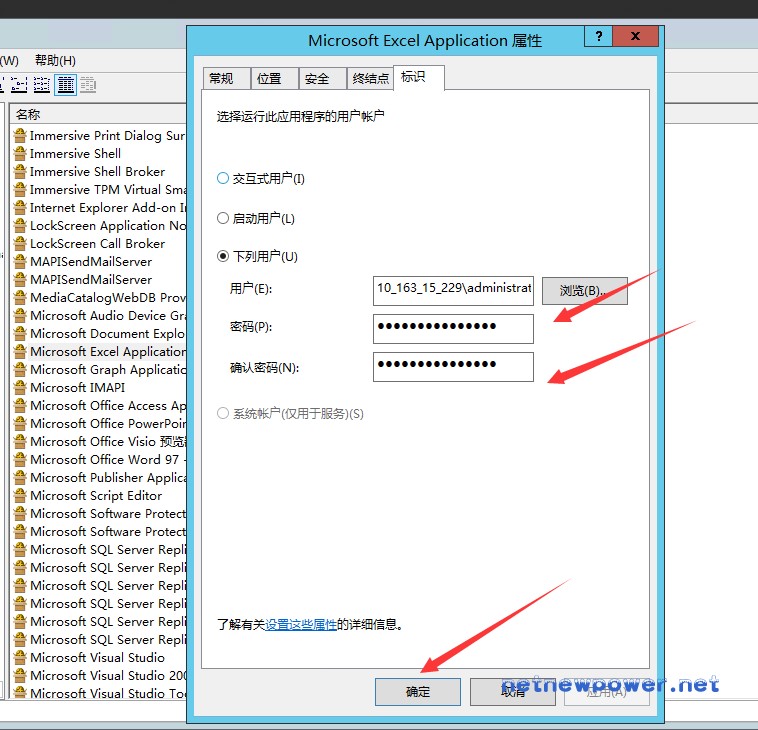
发表评论